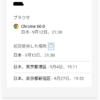グーグルが安全な接続の為に個人のウェブサイトにも暗号化を推奨しています。サイトのハッキングやウィルス感染があるのでサイトを見に来てくれた人を守るためにも必要な事ですね^^☆SSL化はやることもいっぱいなのですが、簡単な方法とサーチコンソールの再登録の方法を書きます。
SSL 暗号化の重要性
サイトを暗号化すると
☆ハッカーの侵入を防げるので
改ざん、マルウエア感染、情報漏えい、盗聴などを防ぐことができます。
☆サイトを見ただけで感染するウィルスを喰い止める。
http://www.nikkei.com/article/DGXNASDD050EJ_V00C14A3TJ0000/
ウィルスやスパイウェアは
管理の甘いウェブサイトに仕込まれて閲覧者のパソコンに侵入する。
という構図があるので
ウェブサイトの管理者は、
各パソコンのアンチウィルスソフト以前に攻撃を防ぐ立場にあります。
Google HTTPSの概要と仕組み↓
https://support.google.com/webmasters/answer/6073543
現在は、暗号化されていないサイトにアクセスしようとすると警告が出ます。
閲覧することで
情報が盗み取られたり、ウィルスに感染する危険性がある。
という警告が出るサイトにアクセスする気にはなれないので、
良い事が書いてありそうなサイトでも閉じてしまいますね。
せっかく伝えたい事があって書いてるサイトが読んでもらえないと
サイト運営の意味も無くなりますし
自分の運営サイトを保護することは、
見に来てくれた人も保護することになりますからサイトのSSL暗号化は重要です。
SSLの導入の簡単な方法
導入自体は
各サーバーのマニュアルどおりにチェックを入れる程度の設定で終わります。
サーバーがSSL対応していない場合や
セキュリティに疑問が在る場合は移転するしかないです。
☆画像や内部リンク
サイトをSSL化するとURLが
http:// から https :// に変わってしまうので
画像のURLや内部リンクのURLも変わってしまいます。
なので、
書き換えないと画像やリンクが表示されません。
私は知らなくて
何日か、画像やリンクが空白のままになっていました;
多くの記事が入ったサイトの全てを https ://に書き換えるのはかなり大変です。
でも簡単に書き換える方法がありました。
・プラグインを使って内部リンクをhttps ://に書き換える
・wpXサーバーを使えばチェックだけ^^
です。
プラグインを使う場合は
”ssl 画像 内部リンク プラグイン”や ”比較”などを付けて検索して
実際に使った人のブログなどを参考に導入を考えると良いですね^^♪
幸い私はwpXサーバーだったので、SSL補助機能が付いていて
チェックを入れて実行をクリックするだけで
内部の画像もリンクも置き換えてくれました。
こんな感じです↓
https://www.wpx.ne.jp/cloud/manual/wordpress_setting_full_ssl.php
☆サーチコンソールの再登録
セキュリティの観点からも登録しておきたいSearch Console(サーチコンソール)
https://support.google.com/webmasters/answer/163635?hl=ja
私は昨日、こんなになっていて気が付きました。
あれ?8月末からブログにアクセスが無いことになってる;
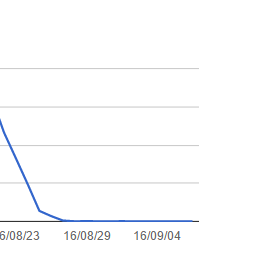
そっか、サイトのアドレスが変わったからだ☆
そしてどうするんだっけと、もう忘れきっていて悪戦苦闘したのでメモメモです。
1,自分の使っているテーマ(テンプレート)のサーチコンソール導入方法を調べる。
私はSimplicity(シンプリシティ)なのでこれまたラッキーで簡単です。
管理画面の
外観から
カスタマイズをクリックすると↓
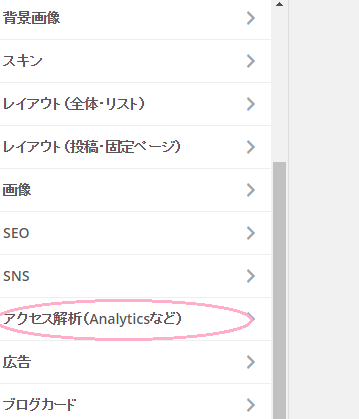
↑アクセス解析があるのでクリック。
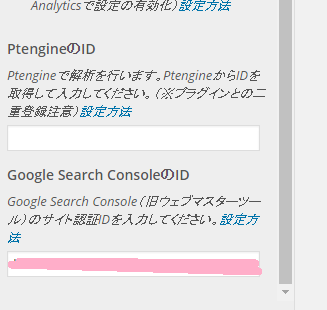
以前のhttpの時のIDが入っています。
ここに新しいIDを入れるのですが
サーチコンソールのホームから
https://www.google.com/webmasters/tools/home?hl=ja&authuser=0
1、プロパティを追加をクリック
2、追加したいサイトのURLを入れる (https://になったサイト)
3、別の方法クリックすると↓
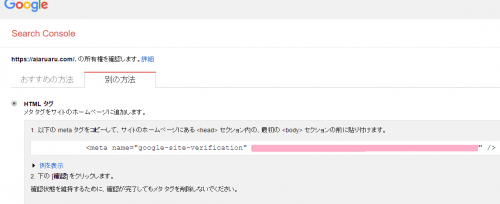
これの 後ろの ” ~ ” の中の文字だけをコピーしたいのですが、
部分コピーができません。
なので、
全部コピーして
このページは開いたままで
メモ帳などにペーストしてからピンクの部分”~”の文字だけをコピーします。
<meta name=”google-site-verification” content=”abcdefghijklmn_no123456789” />
そしてさっきの、テーマのIDを入れる場所に
ペースト(貼り付け)したら
公開して保存をクリックします。
サーチコンソールに戻って下の確認をクリックすると確認されます。
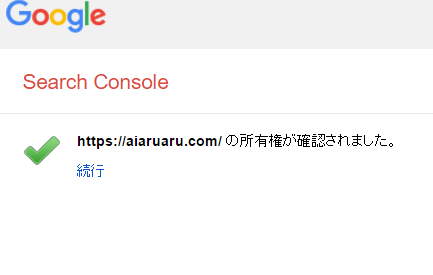
更に。。。
このサイトは新規扱いになるので
データが無いのでサイトマップを送信します。
サイトマップがありませんをクリック↓
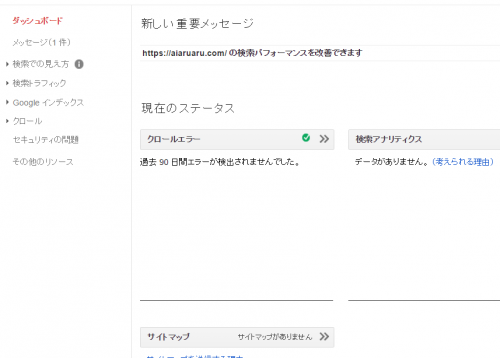
サイトマップの追加/テスト クリック↓
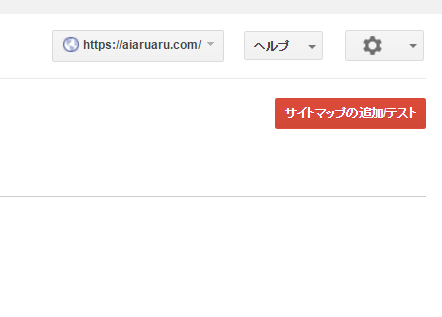
sitemap.xml と打ち込んで送信↓
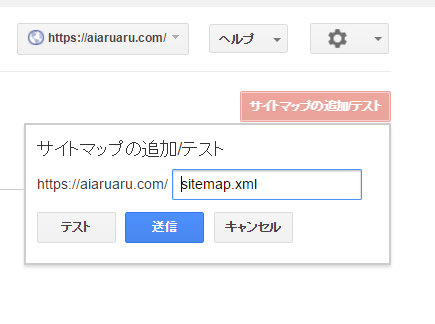
これで無事、
ウェブサイトのセキュリティに関するものは完了です^^☆
誰かの役に立ちたくて折角書いた記事も危険で見てもらえなくなるのは悲しいし
ハッカーやウィルスの手助けをするサイトになることは絶対にダメなので
サイト運営者の皆さんは面倒でもSSL化してみてくださいね^^♪